วิธีสร้างตัวติดตั้ง MacOS บน USB Stick
หากคุณต้องการดาวน์โหลด macOS เวอร์ชั่นล่าสุด คุณเพียงแค่ไปที่Mac App Storeแล้วดาวน์โหลด แต่ถ้าคุณเป็นผู้เชี่ยวชาญด้านไอทีที่ทำงานในร้านซ่อมคอมพิวเตอร์ ปรับปรุงMac(Macs)ที่จำเป็นต้องติดตั้งMacOS ใหม่ (MacOS)จะเกิดอะไรขึ้นถ้าการ เชื่อมต่อ อินเทอร์เน็ต(Internet) ใน ที่ที่คุณอยู่นั้นหลบเลี่ยง
ถ้าอย่างนั้นการเข้าถึงApp Storeเพื่อติดตั้ง macOS ใหม่จะค่อนข้างยากและใช้เวลานานมาก คุณจะพบว่าการติดตั้ง macOS ใหม่นั้นง่ายและเร็วกว่ามาก หากคุณมีโปรแกรมบน แท่ง USBที่พร้อมใช้งาน

นำ MacOS ล่าสุดและดีที่สุดมาไว้ใน USB Stick(Putting The Latest & Greatest MacOS On a USB Stick)
ฉันควรกำจัดสิ่งเหล่านั้นให้พ้นทางก่อนที่จะเข้าสู่มือโปร ในขณะที่การสร้างตัวติดตั้ง macOS จะช่วยประหยัดเวลาได้อย่างไม่ต้องสงสัยหากคุณมีMac(Macs) จำนวนมาก ที่ต้องใช้งาน แต่ก็มี(is)ข้อเสียอยู่
เนื่องจากระบบปฏิบัติการได้รับการอัปเดตอย่างต่อเนื่องเพื่อจัดการกับปัญหาด้านความปลอดภัย ระบบปฏิบัติการเวอร์ชันใดก็ตามที่คุณลงเอยด้วยUSB stick จะใช้งานไม่ได้ในไม่ช้านี้อย่างหลีกเลี่ยงไม่ได้ ดังนั้น คุณจะต้องคอยติดตามการอัปเดตความปลอดภัยเป็นประจำ และตรวจสอบให้แน่ใจว่าคุณได้อัปเดตเวอร์ชันของระบบปฏิบัติการบนอุปกรณ์ของคุณโดยใช้วิธีที่ฉันกำลังจะสรุป

ในการดำเนินการนี้ คุณจะต้องเข้าถึง คอมพิวเตอร์ Macและการ เชื่อมต่อ อินเทอร์เน็ต(Internet)ที่ดี ตลอดจนอุปกรณ์USB ที่มีความ จุอย่างน้อย(with at least 8GB on it) 8GB ตรวจสอบให้แน่ใจว่าคุณได้สำรองข้อมูลทุกอย่างไว้บนแท่งไม้ เนื่องจากแท่งไม้จะถูกล้างเมื่อจัดรูปแบบด้วยDisk Creator(Disk Creator)
วิธีสร้างตัวติดตั้ง MacOS โดยใช้ Disk Creator(How To Create a MacOS Installer Using Disk Creator)
ในขณะที่เขียน macOS ปัจจุบันคือMojave สิ่งแรกที่คุณต้องทำคือไปที่Mac App Store บน (Mac App Store)Macที่เชื่อมต่ออินเทอร์เน็ตและดาวน์โหลดระบบปฏิบัติการ
สามารถทำได้โดยคลิกปุ่ม "รับ"

ระบบจะถามคุณว่าคุณต้องการดาวน์โหลดหรือไม่ (อาจเป็นเพราะคุณได้ดาวน์โหลดไว้แล้ว) คลิก "ใช่" (คุณอาจต้องลงชื่อเข้าใช้ด้วย ID ผู้ดูแลระบบของคุณ) จากนั้นระบบจะเริ่มต้นขึ้น

ขึ้นอยู่กับความเร็วของ การเชื่อมต่อ อินเทอร์เน็ต(Internet) ของคุณ ใช้เวลาประมาณ 5-10 นาทีในการดาวน์โหลดไฟล์แบบเต็ม เมื่อเสร็จแล้ว คุณจะพบในโฟลเดอร์Applications

ถัดไป เปิดเครื่องรูดและเปิดDisk Creator (Disk Creator)ไม่จำเป็นต้องติดตั้ง ดังนั้นคุณจะเห็นสิ่งนี้ทันที

ขั้นแรก เลือกสิ่งที่ตัวติดตั้งจะเป็น ในกรณีนี้ มันคือ “ USB ” (ต้องแน่ใจว่า แท่ง USB เปล่า อยู่ในคอมพิวเตอร์ก่อนเพื่อให้แสดงในเมนูนี้)
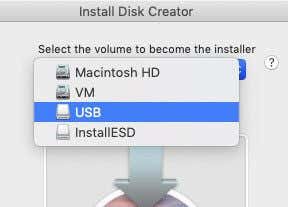
ตอนนี้คลิก "เลือกตัวติดตั้ง macOS" ซึ่งจะเปิดหน้าต่างบนคอมพิวเตอร์ของคุณ ไป(Navigate)ที่ไฟล์Mojave ในโฟลเดอร์ (Mojave)Applicationsและเลือก

สุดท้ายคลิก "สร้างตัวติดตั้ง" และปล่อยให้มันทำงาน คุณจะถูกขอให้เข้าสู่ระบบด้วยรหัสผ่านผู้ดูแลระบบของคุณเพื่ออนุญาต

จะใช้เวลาประมาณ 10 นาทีในการ จัดรูปแบบแท่ง USBอย่างถูกต้องและตัวติดตั้งจะพร้อมใช้งาน
แต่เมื่อเสร็จแล้ว คุณจะเห็นหน้าต่างเล็ก ๆ นี้ซึ่งบอกวิธีใช้งาน

การสร้างตัวติดตั้ง USB โดยใช้เทอร์มินัล(Making The USB Installer Using The Terminal)

เนื่องจากDisk Creatorนั้นฟรีและใช้งานง่าย ไม่มีเหตุผลใดที่จะไม่ใช้งาน แต่บางคนใช้ซอฟต์แวร์ที่มาจากนักพัฒนาบุคคลที่สามค่อนข้างหงุดหงิด หากข้อมูลนี้อธิบายเกี่ยวกับตัวคุณ คุณยังสามารถสร้างโปรแกรมติดตั้งUSB โดยใช้ (USB)TerminalแทนDisk Creator(Disk Creator)
ดาวน์โหลด Mojave(Download Mojave)ตามปกติและใส่USB stick เปล่าและพร้อมใช้งาน จากนั้นในTerminalให้พิมพ์ดังต่อไปนี้:
sudo /Applications/Install macOS install macOS
mojave.app/Contents/Resources/createinstallmedia – volume /Volumes/Untitled –
applicationpath /Applications/Install macOS install macOS mojave.app
--nointeraction &&say Done
ป้อนรหัสผ่านของคุณเมื่อได้รับพร้อมท์ และรอให้ระบบพูดว่า "เสร็จสิ้น" ในTerminalก่อนที่คุณจะถอดไดรฟ์USB สนุก!
Related posts
5 วิธีในการเปิดเผยเส้นทางของไฟล์บน MacOS
วิธีเพิ่มทางลัดเมนูเพื่อปิด MacOS Finder
วิธีการตั้งค่าและใช้งาน MacOS Dictation
วิธีแสดงไฟล์ที่ซ่อนอยู่ใน MacOS
วิธีสร้างและใช้โฟลเดอร์อัจฉริยะบน MacOS
วิธีฟอร์แมตการ์ด SD บน Mac
วิธีฮาร์ดรีเซ็ตคอมพิวเตอร์ Mac OS X และติดตั้ง OS ใหม่
วิธีแก้ไข Google Drive ไม่ซิงค์บน Mac
ดูรหัสผ่าน Wi-Fi (WPA, WEP) ที่บันทึกไว้ใน OS X
วิธีบังคับถังขยะเปล่าบน Mac
แป้นพิมพ์ลัด Mac OS X ที่ดีที่สุด
วิธีเข้าถึงรายการล่าสุดจาก MacOS Dock
วิธีคืนค่าโฟลเดอร์ที่เปลี่ยนเป็นแพ็คเกจใน OS X
สำรองข้อมูล Mac ของคุณโดยใช้ Time Machine
แก้ไข “Cannot Install the Software for Printer” บน OS X
5 ทางเลือกเครื่องมือ Snipping ที่ดีที่สุดสำหรับ Mac
เครื่องมือของบุคคลที่สามที่ทำได้ดีกว่าแอปเริ่มต้นของ MacOS บางตัว
แอพที่ดีที่สุดสำหรับ Mac ในปี 2020
Mac Firewall: วิธีเปิดใช้งานและกำหนดค่า
วิธีปรับเทียบจอภาพของคุณใน Windows และ OS X
